
એમએસ વર્ડ વ્યાવસાયિક અને વ્યક્તિગત ઉપયોગ પ્રત્યે લગભગ સમાન લક્ષી છે. તે જ સમયે, બંને વપરાશકર્તા જૂથોના પ્રતિનિધિઓ ઘણી વાર આ પ્રોગ્રામના સંચાલનમાં કેટલીક મુશ્કેલીઓનો સામનો કરે છે. આમાંની એક, ટેક્સ્ટના માનક રેખાંકનનો ઉપયોગ કર્યા વિના, લાઇન પર લખવાની જરૂર છે.
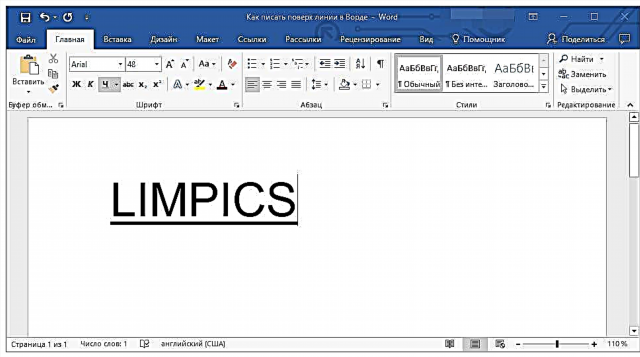
પાઠ: વર્ડમાં રેખાંકિત ટેક્સ્ટ કેવી રીતે બનાવવું
ખાસ કરીને તાકીદની જરૂરિયાત એ છે કે લેટરહેડ અને અન્ય નમૂનાના દસ્તાવેજો બનાવવામાં અથવા પહેલાથી અસ્તિત્વમાં છે તે માટે લાઇન ઉપર ટેક્સ્ટ લખો આ હસ્તાક્ષરો, તારીખ, સ્થિતિ, અટક અને અન્ય ઘણા ડેટા માટે લીટીઓ હોઈ શકે છે. તદુપરાંત, ઇનપુટ માટે રેડી-મેઇડ લાઇનો સાથે બનાવેલા મોટાભાગના સ્વરૂપો હંમેશાં યોગ્ય રીતે બનાવવામાં આવ્યાં નથી, તેથી જ તેના ભરણ દરમ્યાન ટેક્સ્ટ માટેની લાઇન સીધી સ્થાનાંતરિત થઈ શકે છે. આ લેખમાં, અમે વર્ડ ઇન વર્ડ ઉપર કેવી રીતે લખવું તે વિશે વાત કરીશું.
અમે પહેલેથી જ વિવિધ રીતો વિશે વાત કરી છે જેમાં તમે વર્ડમાં લાઇન અથવા લાઇનો ઉમેરી શકો છો. અમે ભારપૂર્વક ભલામણ કરીએ છીએ કે આપ આપેલા લેખને આપેલા વિષય પર વાંચો, તે સંભવ છે કે તેમાં તમને તમારી સમસ્યાનું સમાધાન મળી જશે.

પાઠ: વર્ડમાં શબ્દમાળા કેવી રીતે બનાવવી
નોંધ: તે સમજવું મહત્વપૂર્ણ છે કે ઉપર અથવા ઉપરની રેખા બનાવવાની પદ્ધતિ કે જેના પર તમે લખી શકો છો તે કયા પ્રકારનાં ટેક્સ્ટ, કયા સ્વરૂપમાં અને તમે તેના પર કયા હેતુ માટે મૂકવા માંગો છો તેના પર નિર્ભર છે. કોઈ પણ સંજોગોમાં, આ લેખમાં આપણે બધી સંભવિત પદ્ધતિઓ ધ્યાનમાં લઈશું.
સહીની લાઇન ઉમેરવી
ઘણી વાર, જ્યારે તમારે કોઈ દસ્તાવેજમાં સહી અથવા સહી માટે લાઇન ઉમેરવાની જરૂર હોય ત્યારે લાઇન પર લખવાની જરૂરિયાત .ભી થાય છે. અમે આ વિષયની વિગતવાર તપાસ કરી છે, તેથી, જો તમને ફક્ત આવા કાર્યનો સામનો કરવો પડે છે, તો તમે નીચેની લિંકનો ઉપયોગ કરીને તેને હલ કરવાની પદ્ધતિથી પોતાને પરિચિત કરી શકો છો.

પાઠ: વર્ડમાં સહી કેવી રીતે દાખલ કરવી
લેટરહેડ અને અન્ય વ્યવસાય દસ્તાવેજો માટે લાઇન બનાવવી
લીટરહેડ અને આ પ્રકારના અન્ય દસ્તાવેજો માટે લાઇન પર લખવાની જરૂરિયાત સૌથી વધુ સુસંગત છે. ઓછામાં ઓછી બે પદ્ધતિઓ છે જેના દ્વારા તમે આડી રેખા ઉમેરી શકો છો અને ઇચ્છિત ટેક્સ્ટને તેની ઉપર સીધી મૂકી શકો છો. ક્રમમાં આ દરેક પદ્ધતિઓ વિશે.
કોઈ ફકરામાં એક લાઇન લાગુ કરો
જ્યારે તમારે કોઈ નક્કર લાઇન પર શિલાલેખ ઉમેરવાની જરૂર હોય ત્યારે આ પદ્ધતિ તે કિસ્સાઓમાં ખાસ કરીને અનુકૂળ છે.
1. જ્યાં તમે લાઇન ઉમેરવા માંગો છો ત્યાં દસ્તાવેજ પર કર્સર મૂકો.

2. ટેબમાં "હોમ" જૂથમાં "ફકરો" બટન દબાવો "સરહદો" અને તેના ડ્રોપ-ડાઉન મેનૂમાં વિકલ્પ પસંદ કરો સરહદો અને ભરો.

3. ટેબમાં, ખુલેલી વિંડોમાં "બોર્ડર" વિભાગમાં યોગ્ય લાઇન શૈલી પસંદ કરો "પ્રકાર".

નોંધ: વિભાગમાં "પ્રકાર" તમે રંગ અને રેખાની પહોળાઈ પણ પસંદ કરી શકો છો.
4. વિભાગમાં "નમૂના" નીચલી સરહદવાળા નમૂનાને પસંદ કરો.

નોંધ: ખાતરી કરો કે હેઠળ માટે અરજી કરો પરિમાણ સુયોજિત કરો “ફકરામાં”.
5. ક્લિક કરો બરાબર, તમારા પસંદ કરેલા સ્થાન પર એક આડી રેખા ઉમેરવામાં આવશે, જેની ટોચ પર તમે કોઈપણ લખાણ લખી શકો છો.

આ પદ્ધતિનો ગેરલાભ એ છે કે લીટી તેની ડાબીથી જમણી ધાર સુધી, સમગ્ર રેખાને કબજે કરશે. જો આ પદ્ધતિ તમને અનુકૂળ નથી, તો આગળની તરફ આગળ વધો.
અદ્રશ્ય સરહદ કોષ્ટકોનો ઉપયોગ કરવો
અમે એમએસ વર્ડમાં કોષ્ટકો સાથે કામ કરવા વિશે ઘણું લખ્યું છે, જેમાં તેમના કોષોની સરહદો છુપાવી / બતાવવા વિશે શામેલ છે. ખરેખર, તે આ કુશળતા છે જે અમને કોઈપણ કદ અને જથ્થાના લેટરહેડ્સ માટે યોગ્ય લાઇન બનાવવામાં મદદ કરશે, જેની ટોચ પર તે લખવાનું શક્ય બનશે.
તેથી, તમારે અને મારે અદૃશ્ય ડાબી, જમણી અને ઉપરની સરહદો, પરંતુ દૃશ્યમાન નીચલા ભાગો સાથે એક સરળ ટેબલ બનાવવું પડશે. તે જ સમયે, નીચલા સરહદો ફક્ત તે સ્થાનો (કોષો) માં દૃશ્યક્ષમ હશે જ્યાં તમે લાઇનની ટોચ પર કોઈ શિલાલેખ ઉમેરવા માંગો છો. તે જ જગ્યાએ જ્યાં ખુલાસાત્મક ટેક્સ્ટ સ્થિત હશે, ત્યાં સરહદો પ્રદર્શિત થશે નહીં.
પાઠ: વર્ડમાં કોષ્ટક કેવી રીતે બનાવવું
મહત્વપૂર્ણ: કોષ્ટક બનાવતા પહેલાં, ગણતરી કરો કે તેમાં કેટલી પંક્તિઓ અને કumnsલમ હોવા જોઈએ. અમારું ઉદાહરણ તમને આમાં મદદ કરશે.

આવશ્યક કોષોમાં વિગતવાર લખાણ દાખલ કરો, તે જ કે જેમાં તમારે લાઇન પર લખવાની જરૂર પડશે, આ તબક્કે તમે ખાલી છોડી શકો છો.

ટીપ: જો તમે લખો છો તેમ કોષ્ટકની કumnsલમ અથવા પંક્તિઓની પહોળાઈ અથવા heightંચાઈ બદલાય છે, તો નીચેના કરો:

હવે તમારે દરેક સેલને બદલામાં જવાની જરૂર છે અને તેમાં બધી સીમાઓ (ખુલાસાત્મક ટેક્સ્ટ) છુપાવો અથવા નીચલી બોર્ડર છોડી દો (“લાઇન ઉપર” લખાણ માટેનું સ્થાન).
પાઠ: વર્ડમાં કોષ્ટકની સરહદો કેવી રીતે છુપાવવા
દરેક વ્યક્તિગત કોષ માટે, નીચેના કરો:
1. તેની ડાબી કિનારે ક્લિક કરીને માઉસ સાથેના સેલને પસંદ કરો.

2. બટન દબાવો "બોર્ડર"જૂથમાં સ્થિત છે "ફકરો" ઝડપી toolક્સેસ ટૂલબાર પર.

This. આ બટનનાં ડ્રોપ-ડાઉન મેનૂમાં, યોગ્ય વિકલ્પ પસંદ કરો:
- કોઈ સરહદ નહીં;
- ઉપલા સરહદ (પાંદડા નીચું દેખાય છે).

નોંધ: કોષ્ટકના છેલ્લા બે કોષોમાં (જમણે), તમારે પરિમાણને નિષ્ક્રિય કરવાની જરૂર છે "જમણી સરહદ".
A. પરિણામે, જ્યારે તમે બધા કોષોમાંથી પસાર થશો, ત્યારે તમને ફોર્મ માટે એક સુંદર ફોર્મ મળશે, જે નમૂના તરીકે સાચવી શકાય છે. જ્યારે તે તમારા દ્વારા અથવા કોઈપણ અન્ય વપરાશકર્તા દ્વારા વ્યક્તિગત રૂપે ભરાય છે, ત્યારે બનાવેલી રેખાઓ સ્થાનાંતરિત થશે નહીં.
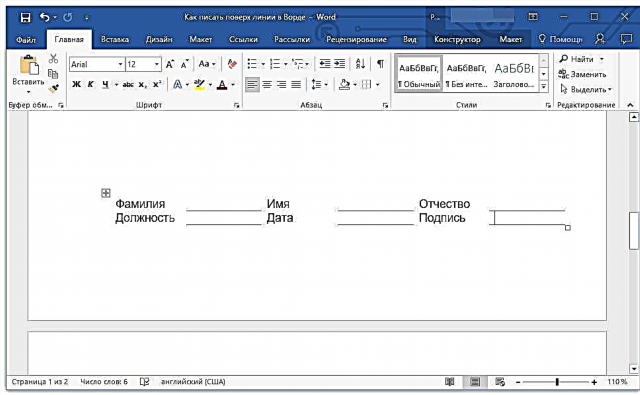
પાઠ: વર્ડમાં નમૂના કેવી રીતે બનાવવું
તમે લીટીઓ દ્વારા બનાવેલ ફોર્મનો ઉપયોગ કરવાની વધુ સુવિધા માટે, તમે ગ્રીડનું પ્રદર્શન સક્ષમ કરી શકો છો:
- "બોર્ડર" બટનને ક્લિક કરો;
- ડિસ્પ્લે ગ્રીડ વિકલ્પ પસંદ કરો.
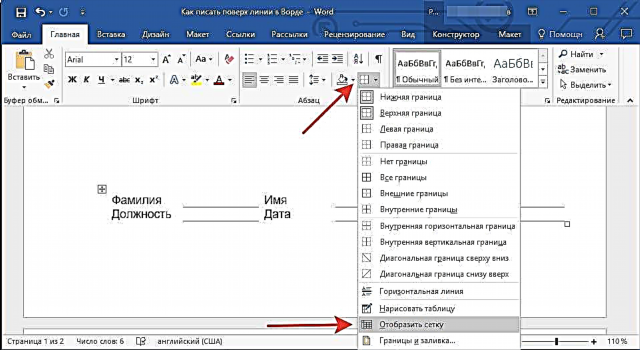
નોંધ: આ ગ્રીડ છાપેલ નથી.

લાઈન ડ્રોઇંગ
ત્યાં બીજી પદ્ધતિ છે કે જેના દ્વારા તમે ટેક્સ્ટ દસ્તાવેજમાં આડી રેખા ઉમેરી શકો છો અને તેના ઉપર લખી શકો છો. આ કરવા માટે, મેનૂમાં "શામેલ કરો" ટ tabબ, એટલે કે "આકારો" બટનમાંથી ટૂલ્સનો ઉપયોગ કરો, જેમાંના તમે યોગ્ય લાઇન પસંદ કરી શકો છો. અમારા લેખમાંથી આ કેવી રીતે કરવું તે વિશે તમે વધુ શીખી શકો છો.

પાઠ: વર્ડમાં લાઈન કેવી રીતે દોરવી
- ટીપ: હોલ્ડિંગ કરતી વખતે આડી ફ્લેટ લાઇન દોરવા માટે, કી દબાવી રાખો પાળી.
આ પદ્ધતિનો ફાયદો એ છે કે તેની સહાયથી તમે દસ્તાવેજોમાં કોઈપણ મનસ્વી સ્થાને, કોઈપણ કદ અને દેખાવને સુયોજિત કરીને, હાલના ટેક્સ્ટ પર એક લીટી દોરી શકો છો. દોરેલા લાઇનનો ખામી એ છે કે તેને હંમેશાં કોઈ દસ્તાવેજમાં સુમેળથી બંધબેસતા કરવો શક્ય નથી.
લાઇન કા Deleteી નાખો
જો કોઈ કારણોસર તમારે દસ્તાવેજમાં કોઈ લીટી કા deleteવાની જરૂર છે, તો અમારી સૂચનાઓ તમને આ કરવામાં મદદ કરશે.
પાઠ: વર્ડમાં લાઈન કેવી રીતે ડીલીટ કરવી
અમે અહીં સુરક્ષિત રીતે સમાપ્ત કરી શકીએ છીએ, કારણ કે આ લેખમાં અમે તે બધી પદ્ધતિઓની તપાસ કરી છે કે જેના દ્વારા તમે એમએસ વર્ડ પર એક લાઇન પર લખી શકો છો અથવા દસ્તાવેજમાં એક ક્ષેત્ર બનાવી શકો છો કે જેના ઉપરની આડી લીટી ભરવા માટે, જેના પર લખાણ ઉમેરવામાં આવશે, પરંતુ ભવિષ્યમાં.











